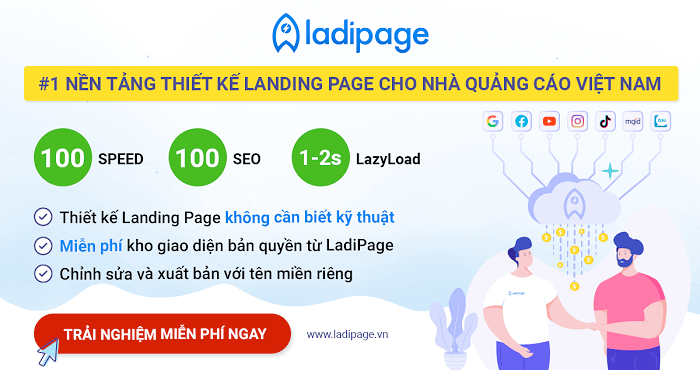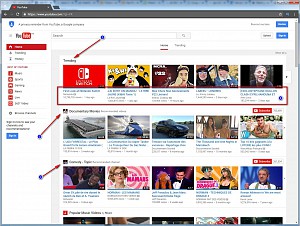Hướng dẫn tìm Theme, Plugin của website WordPress bất kỳ
Chào các bạn,
Một lúc nào đó bạn ghé qua một website và thấy giao diện rất đẹp và ấn tượng ?
Một lúc nào đó bạn băn khoăn không biết website kia sử dùng plugin gì mà hay thế nhỉ ?
Bạn muốn website/blog của mình cũng sẽ được cài đặt tương tự như trang của họ.
Có 2 bước bạn phải làm:
- Xác định website đó có sử dụng WordPress hay không ?
- Xác định theme và plugin mà website đó đang dùng.
Trong bài viết này, mình sẽ giới thiệu đến các bạn các phương pháp để xác định theme và plugin của bất kì website wordpress nào.
Cùng đọc nhé!
Nội dung bài viết
A. Tìm theme và plugin của website bất kỳ
1. Chú ý phần miêu tả dưới footer
Đầu tiên, bạn hãy chú ý tới thông tin miêu tả ở footer (phía dưới chân trang web).
Thường sẽ có một số website mà tác giả không quan tâm đến việc xóa tên theme ở dưới chân trang.
Vì thế bạn hãy thử tìm xem dưới chân trang có để tên theme không.
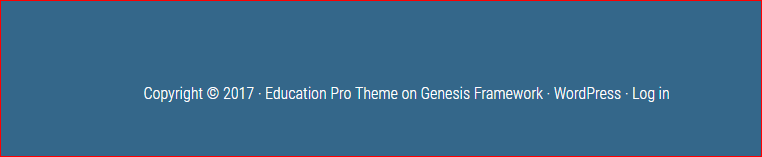
Như trên là tác giả đang sử dụng theme Education Pro Theme của Genesis Framework.
Trường hợp bạn không thấy, tức là tác giả đã xóa/ẩn đi phần miêu tả.
Như trang của mình hiện nay mình cũng đã xóa thông tin theme ở dưới footer rồi nên bạn không thấy được đâu.
2. Sử dụng công cụ tìm theme và plugin online
Với phương pháp này, bạn sử dụng một số công cụ để tìm kiếm.
Bạn chỉ cần điền URL website vào ô tìm kiếm là được.
Sau khi scan xong, nó sẽ hiện kết quả đầy đủ cho bạn thông tin về theme và plugin kèm theo đường link tải miễn phí hoặc đường link mua nếu plugin hay theme đó trả phí.
Dưới đây là một số công cụ giúp bạn xác định theme của một website wordpress.
1. What WordPress Theme Is That – trang chủ
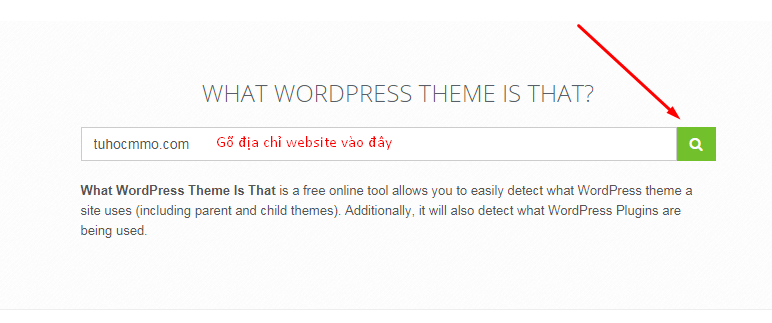
What WordPress Theme Is That là một công cụ trực tuyến miễn phí, cung cấp tất cả thông tin về theme mà một blog/website đang sử dụng.
Nó trả về kết quả gồm các thông tin: Theme Name, Theme Homepage, Version, Description, Author, Author Homepage, License và Theme Screenshot…
Bên cạnh đó, nó cũng sẽ trả về kết quả một số plugin phổ biến mà website đang sử dụng.
Kì lạ là nó lại không tìm ra theme đang dùng của Tự Học MMO.
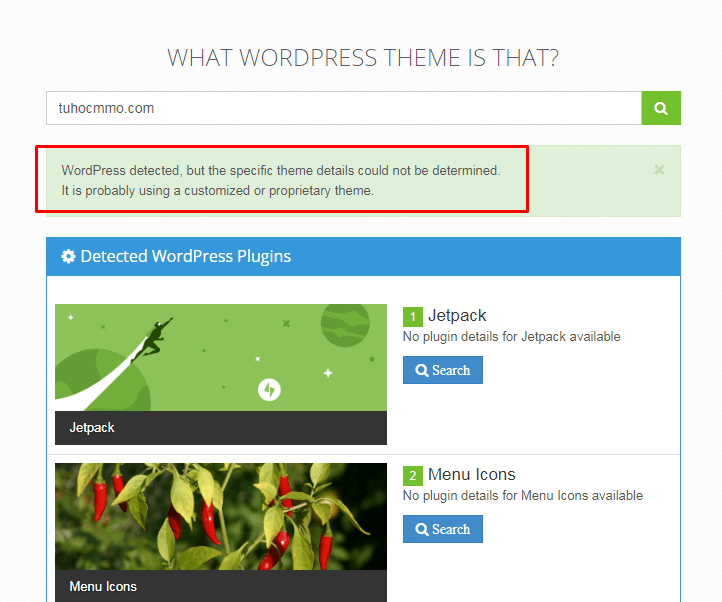
What WordPress Theme Is That có thể kiểm tra được thông tin của cả Parent theme và Child theme.
Tuy nhiên, có 1 số website không thể tìm được do tác giả đã ẩn thông tin vì bảo mật hoặc website sử dụng một theme được mặc định cấu hình.
2. WordPress Theme Detector – trang chủ
WordPress Theme Detector là một công cụ miễn phí, cho phép bạn tìm thông tin chi tiết của một wordpress theme và các plugin đang được sử dụng trên một blog/website.
Nó cũng có khả năng phát hiện child theme và parents theme.
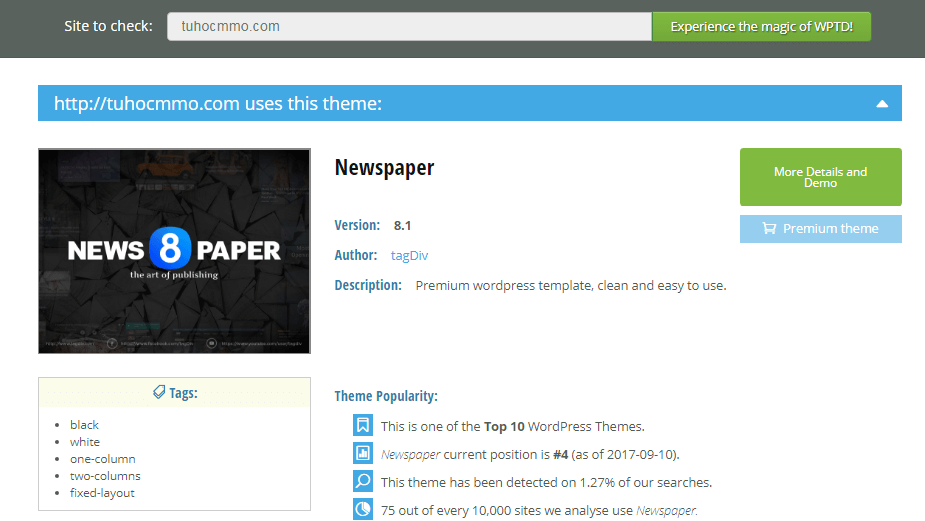
Thông tin theme trả về rất đầy đủ nhưng có vẻ hơi chậm chạp chút.
Tuy nhiên, mình công nhận các thông tin nó trả về rất chi tiết: version, author, miêu tả, v.v…
Bên cạnh đó, bạn có thể truy cập website nhà cung cấp theme hoặc tải plugin.
3. ScanWP – trang chủ
Bạn hãy điền thông số URL của website muốn kiểm tra và đợi kết quả.
ScanWP sẽ cho bạn kết quả rất chi tiết như: tên theme, các plugin được cài đặt, giá theme, thậm chí cả những site đang là đối thủ của site bạn quan tâm.
Rất chi tiết phải không ?
Như dưới là mình đang tìm theme của trang canhme.com và biết rằng canhme đang dùng theme TheWorld của Theme Junkie.
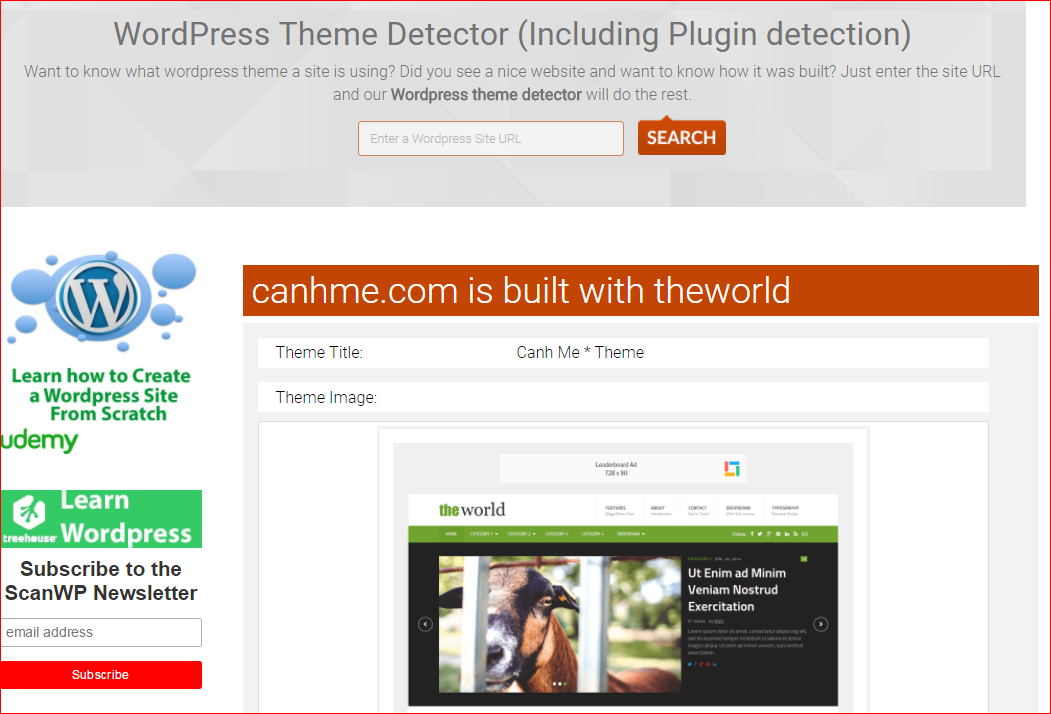
Cá nhân mình thích sử dụng nhất là ScanWP rồi tới WordPress Theme Detector.
3. Sử dụng extensions của trình duyệt
1. WordPress Theme Detective – trang chủ
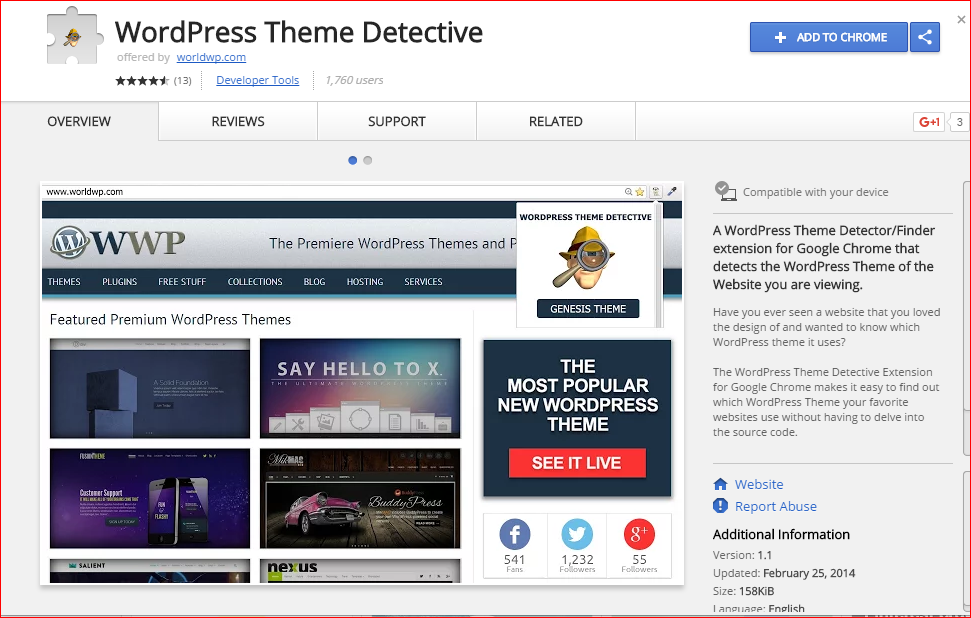
Đây là 1 extension khá hay và sử dụng với trình duyệt Google Chrome.
Nó nhận dạng theme và cung cấp đường dẫn tới tác giả của theme.
Tuy nhiên, cũng như các cách khác, nếu website bạn tìm sử dụng một theme mặc định thì extension này cũng sẽ bị hạn chế.
2. ScanWP – trang chủ
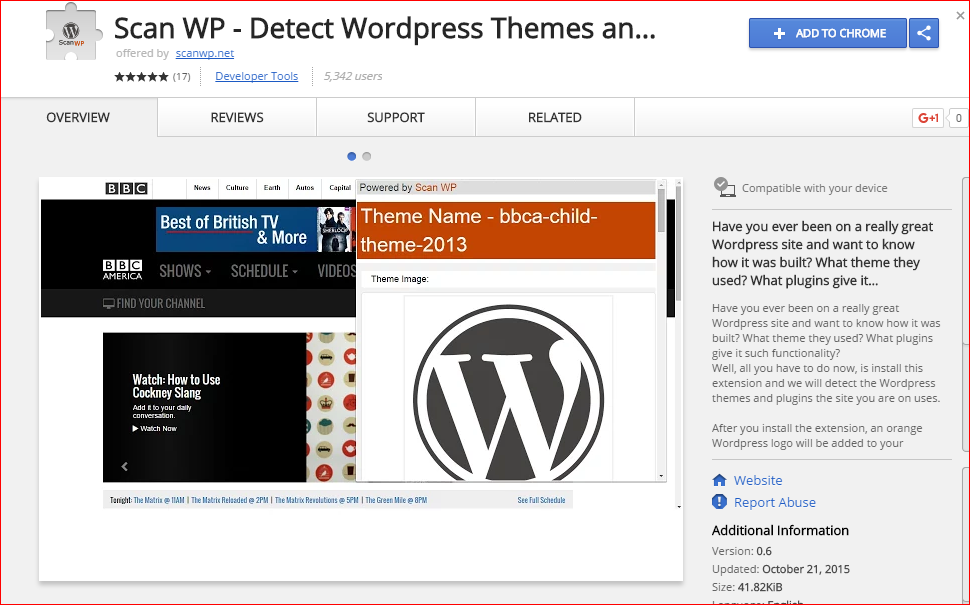
Bạn chỉ cần gõ tên của công cụ này và tiến hành cài đặt tiện ích này vào trình duyệt Chrome của bạn.
Sau khi cài đặt xong góc trên phài trình duyệt của bạn sẽ xuất hiện biểu tượng của ScanWP.
Nếu bạn đang truy cập vào một website sử dụng mã nguồn wordpress bạn sẽ thấy xuất hiện một chữ W trên tiện ích này.
Công việc của bạn chỉ là nhấp chuột vào đó để xem những thông tin cần thiết.
Nếu bạn sử dụng một trình duyệt khác (như Firefox chẳng hạn) và muốn biết website đó được thiết kế bằng mã nguồn bất kì nào đó, mình mách bạn sử dụng thử Wappalyzer.
Hiện nay tiện ích này cũng có thể cài đặt được cho Chrome nhé.
>> Xem thêm: Nhận theme bản quyền miễn phí của Theme Junkie
4. Kiểm tra mã nguồn của website
Một số website tác giả sẽ sử dụng thủ thuật để che dấu thông tin theme website vì sợ người khác copy theme của họ.
Vì vậy, bạn phải sử dụng một số thủ thuật nho nhỏ để tìm chính xác theme và plugin.
Tìm theme bằng file style.css
Chú ý là phương pháp này chỉ tìm được tên theme thôi nhé, không tìm được tên plugin.
- Bạn truy cập vào website muốn tìm theme. Click chuột phải chọn View Page Source hoặc nhấn Ctrl + U hoặc ấn F12( Chrome or Firefox)
- Nhấn tổ hợp phím Ctrl + F để tìm kiếm từ khóa “style.css“. Mở file style.css vừa tìm được. Thường cấu trúc bên trong file .css sẽ có phần đầu như thế này để WordPress có thể nhận biết được các thông tin về theme.

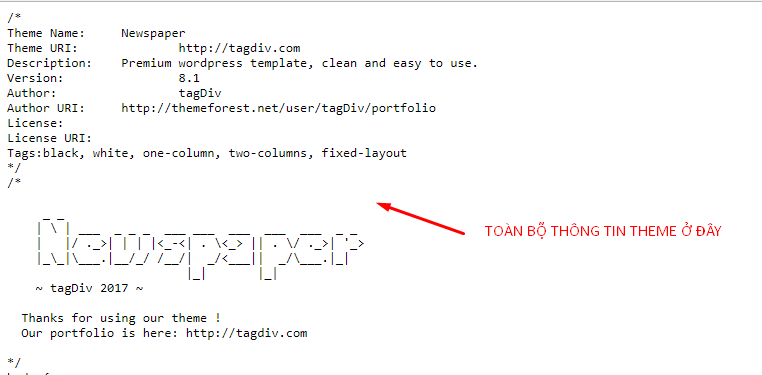
Như trên, bạn đã có hầu hết các thông tin về theme của website: tên theme, version theme, link gốc của theme, miêu tả về theme, tác giả cũng như hình ảnh demo của theme đều được liệt kê trong file này.
Bên dưới là theme SteadyIncome của blog ngocdenroi.com
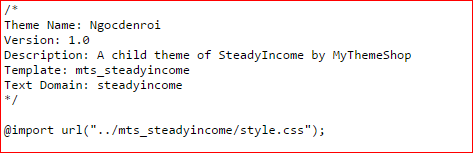
Tìm theme + plugin bằng từ khóa
Tương tự, sau khi vào mã nguồn của trang, bạn nhấn Ctrl + F để tìm kiếm.
Nếu muốn tìm theme thì bạn tìm kiếm bằng từ khóa liên quan đến theme, tìm plugin thì bạn tìm kiếm từ khóa liên quan plugin.
+) Với tìm theme hãy tìm kiếm bằng 1 số từ khóa: “theme“, “wp-content/themes”
+) Tương tự với plugin, bạn hãy tìm kiếm bằng 1 số từ “plugin“, “wp-content/plugins”
Ví dụ site canhme.com, mình có thể tìm ra rất nhiều plugin được sử dụng: Yoast SEO, Bloom,…
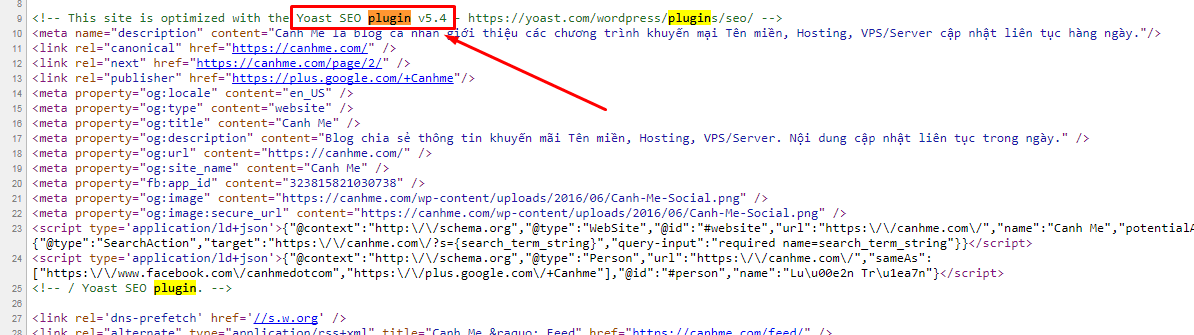
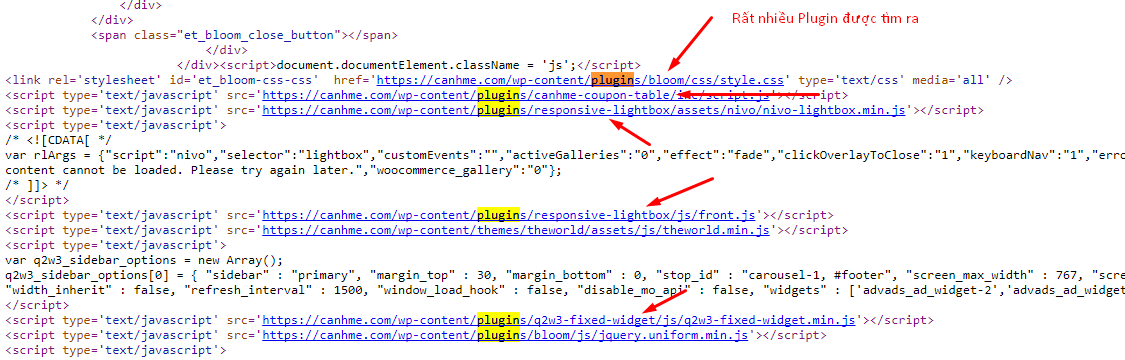
Đôi khi bạn chưa rõ tên theme có đúng không, hãy thử kiểm tra lại thông tin theme trên Google.
+) Tìm theme của trang canhme.com bằng từ khóa “wp-content/themes“, mình thấy mấy kết quả dưới:
https://canhme.com/wp-content/themes/theworld/assets/js/theworld.min.js
<script src="/images/ckeditor/images/html5shiv.js"></script>
Khả năng cao là theme TheWorld nên mình search lại Google thì đây là theme TheWorld của Theme Junkie:
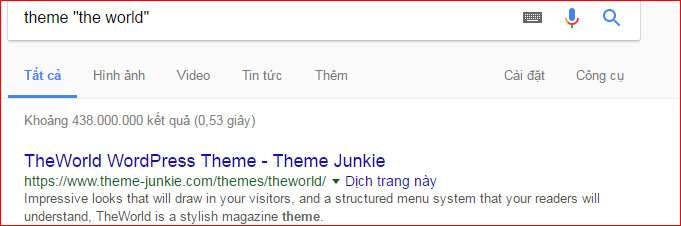
Lời kết
Việc tìm theme/plugin của một website bất kỳ là cách rất hay cho các bạn cần thay đổi giao diện cũng như tham khảo để áp dụng cho website của bạn.
Nếu các bạn có thắc mắc gì, vui lòng để lại comment bên dưới nhé.
Chúc bạn thành công.
Kiến thức WordPress liên quan khác
- Hướng dẫn tạo blog/ website WordPress kiếm tiền online chi tiết (2021)
- Hướng dẫn thay đổi tên miền website WordPress sang domain mới (A-Z)
- Hướng dẫn chuyển website WordPress sang host khác chi tiết nhất
- Cách tạo thông báo đẩy Push Notification cho website bằng OneSignal
- Tổng hợp 10+ plugin cần thiết nhất cho website WordPress (2020)
- Top 10+ theme tin tức WordPress tốt nhất 2020 (đẹp & chuẩn SEO)
- Top 5+ plugin nén hình ảnh WordPress tốt nhất hiện nay (2020)
- 12 cài đặt WordPress quan trọng nhất sau khi tạo website [2020]
- 5 plugin tạo bảng so sánh WordPress miễn phí tốt nhất (2020)
- 22 Checklist thiết kế web chuẩn SEO 2020 | Hướng dẫn từ A-Z
- Dịch vụ tạo blog, website WordPress trọn gói nhanh chóng
- Fixed TOC (Table Of Contents): Plugin tạo mục lục WordPress chuyên nghiệp
- Đánh giá GeneratePress: theme WordPress cực kì nhẹ & chuẩn SEO 2019
- 20 mẹo sử dụng Gutenberg Editor 2018 | WordPress 5.0
- (A-Z) Hướng dẫn sử dụng Gutenberg WordPress Editor chi tiết [2020]
- Khám phá theme Newspaper – theme tin tức, báo chí tuyệt vời
- [Black Friday] Mã giảm giá MyThemeShop tháng 11/2018 – giảm giá 90% toàn bộ Theme
- Trang trí Tết cho website với câu đối và hoa mai đào khá độc đáo
- Hướng dẫn tạo Button Coupon lấy mã giảm giá cho các trang chia sẻ coupon
- Top 10 plugin Rich Snippets tốt nhất hiện nay cho WordPress